
Mündəricat:
- Müəllif John Day [email protected].
- Public 2024-01-30 07:45.
- Son dəyişdirildi 2025-01-23 12:54.
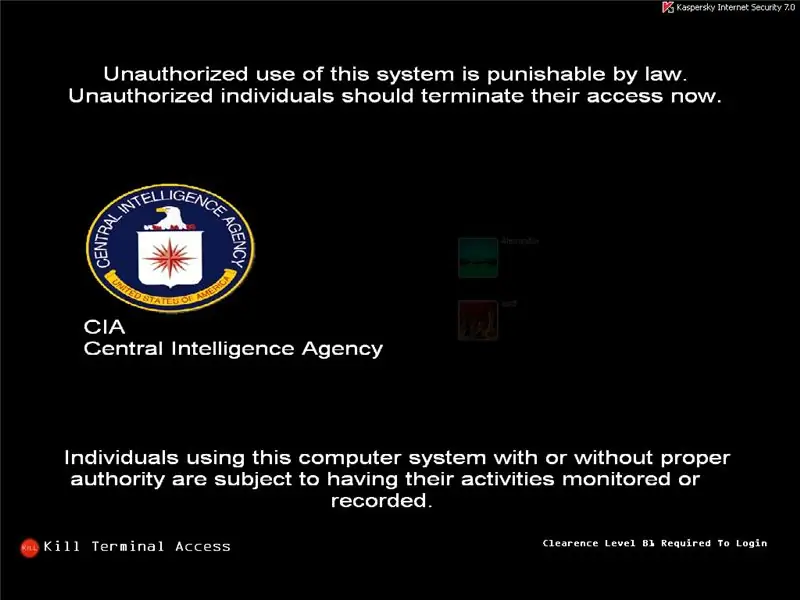
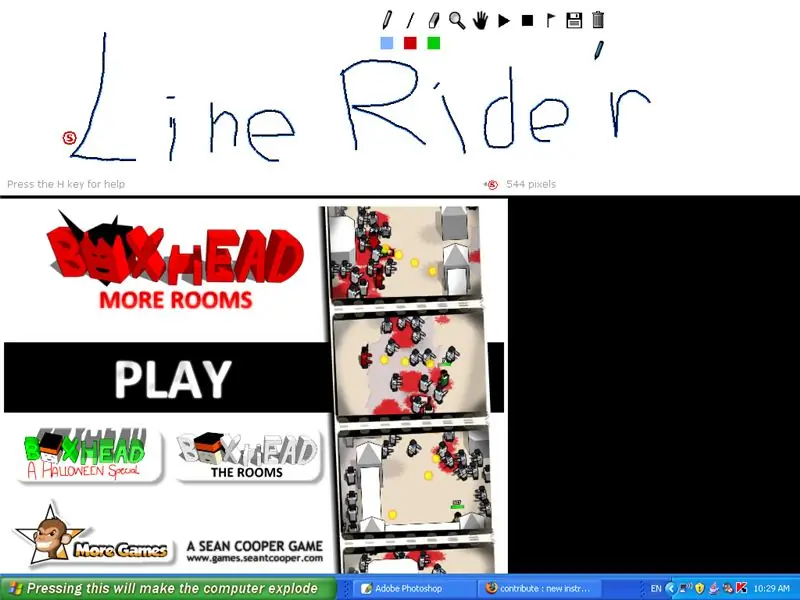
Bu təlimat giriş ekranınızı, tapşırıq çubuğunuzu və arxa planınızı necə fərdiləşdirəcəyinizi göstərir. Və onları aşağıdakı şəkillərə bənzətdirin və ya istədiyiniz kimi edin.
Addım 1: Windows Giriş Ekranı
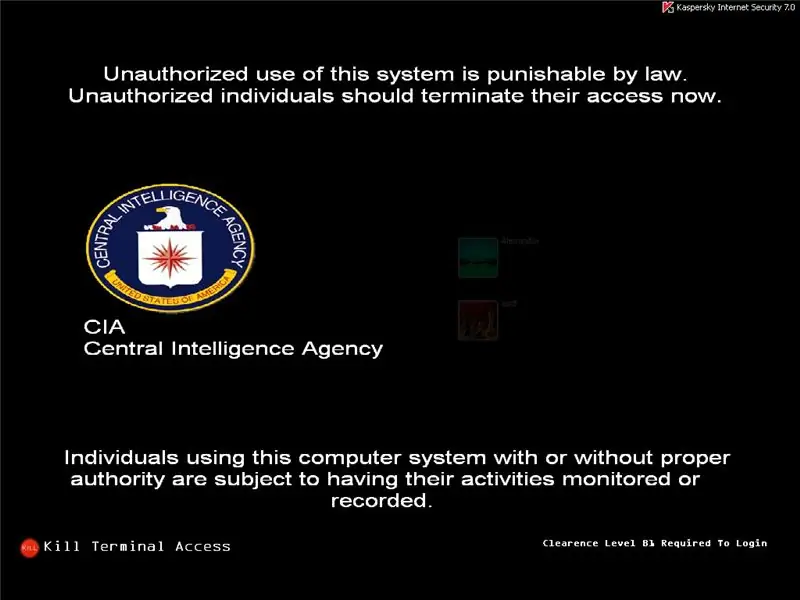

Başlamazdan əvvəl bunu edə biləcəyim iki proqramdan birini yükləməlisiniz. Bunlar ya Windows XP üçün "LogonStudio", Windows Vista üçün "LogonStudio" və ya Windows XP üçün [https:// javascript: _doPostBack ('ctl00 $ _ContentArea $ _DownloadLink', '') "Önyükləmə Dərisi"] dir. bu iki proqramdan ya giriş ekranınız üçün artıq hazırlanmış "Skins" yükləyə bilərsiniz, ya da özünüz edə bilərsiniz. Yalnız birini yükləmək istəyirsinizsə, LogonStudio XP üçün bura, LogonStudio Vista üçün və ya BootSkins üçün bura keçin. Öz əlinizlə etmək istəyirsinizsə, bunu etmək üçün ən asan yol LogonStudio istifadə etməkdir.
Addım 2: Öz Giriş Ekranınızı hazırlayın
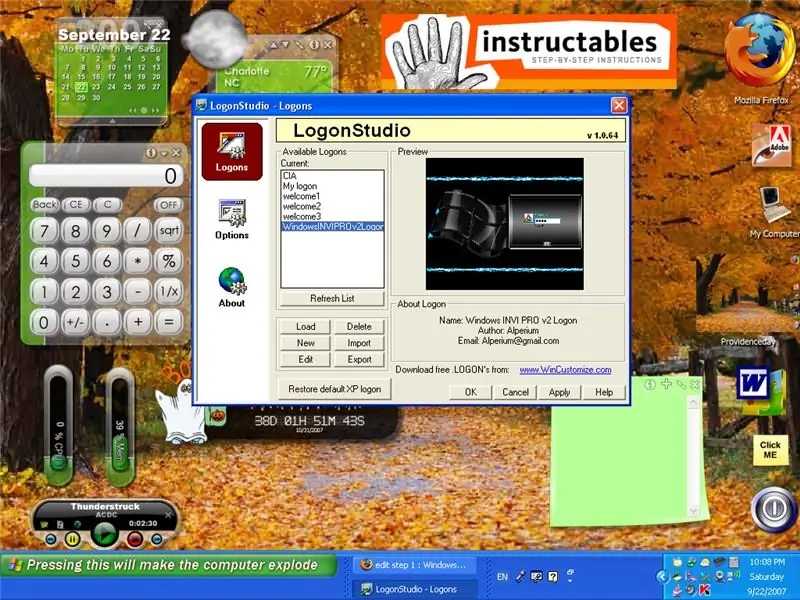
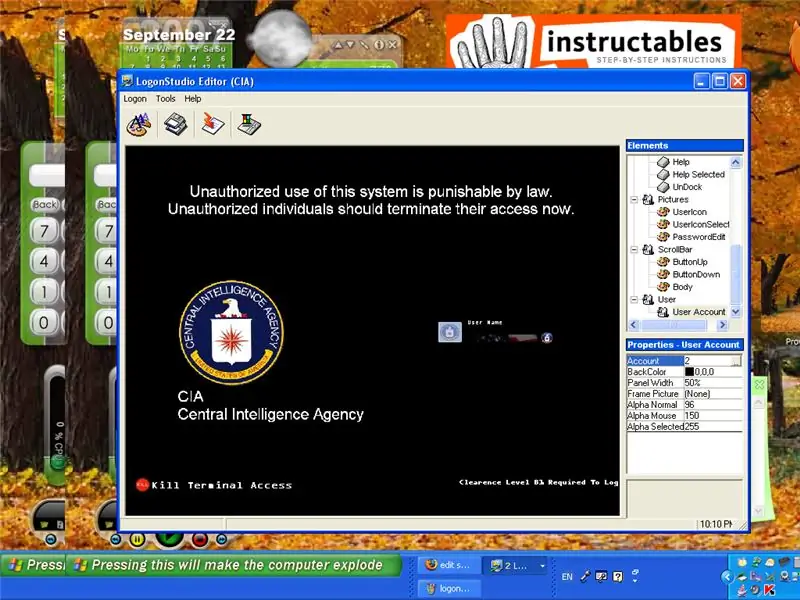
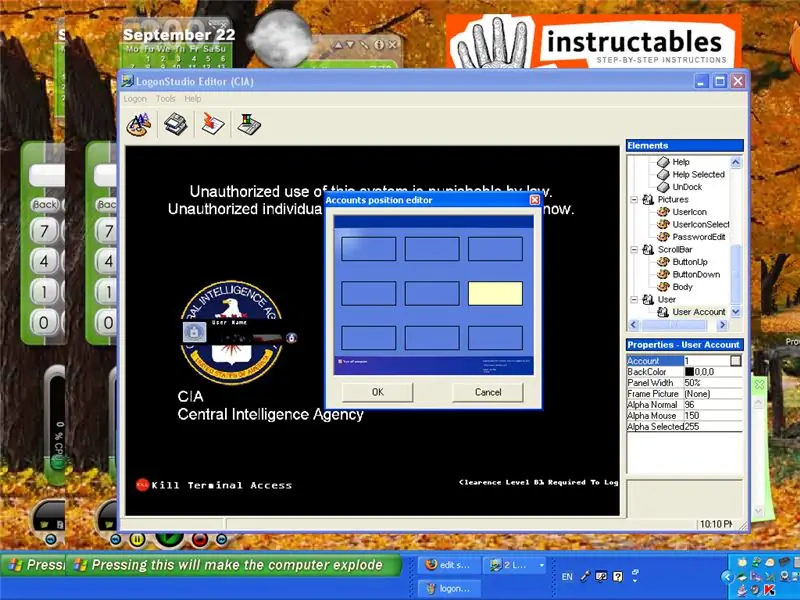

Öz giriş ekranınızı etmək üçün logonstudioda standart giriş ekranlarından birini seçin. Giriş ekranının adını vurun və sonra redaktə edin. Redaktə ekranı görünəndə edə biləcəyiniz bir neçə fərqli şey var. Əvvəlcə pəncərənin sağ tərəfinə baxın, orada bir çox variant görürsünüz. "İstifadəçi / İstifadəçi Hesabları" kimi bəzi seçimlər, giriş parol qutularının ekranda göründüyü yerləri düzəltməyə imkan verir. "Panellər / Üst panel" kimi digər seçimlər üst paneldə göstərilən görüntünü düzəltməyə imkan verir. Üst Panel seçimi kimi seçimlərdən istifadə edərək, giriş ekranda göstərilən bütün şəkilləri, ekran tamamilə özünüzə məxsus olana qədər idarə edə bilərsiniz.
Addım 3: Masaüstünüzü fərdiləşdirin
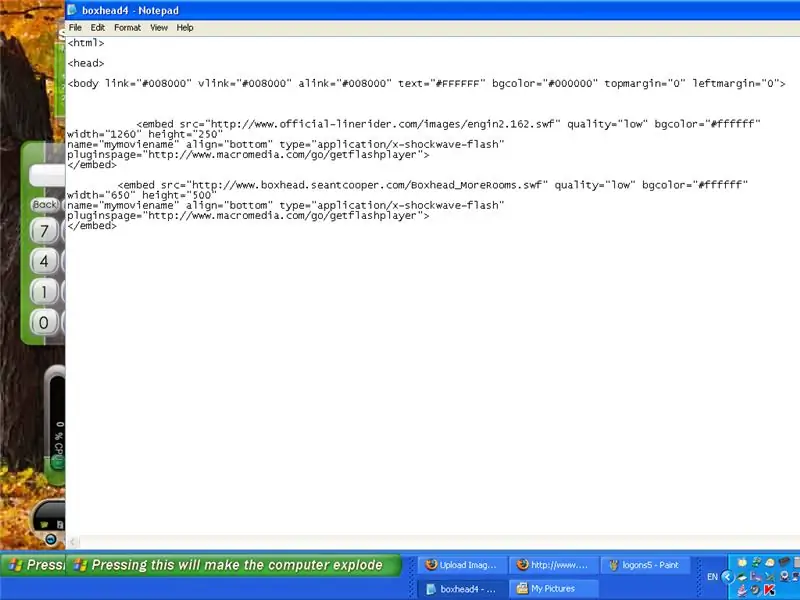
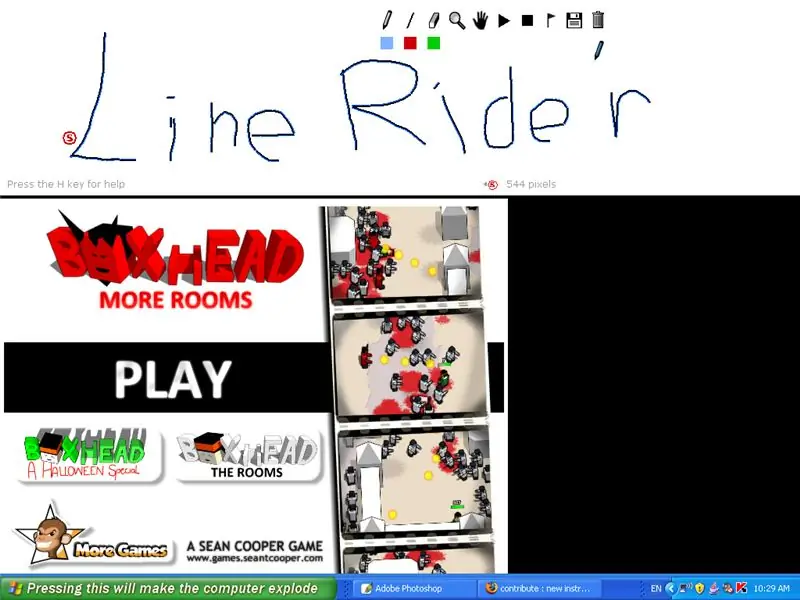
Bu addım son addımdan bir az daha çətindir, amma sizə lazım olacaq bütün lazımi kodlaşdırmanı sizə təqdim edəcəyəm. Əvvəlcə aşağıdakı mətn faylını yükləyin. Dosyanı yüklədikdən sonra onu notepaddan istifadə edərək açın (notepad və ya ona bənzər istifadə etməlisiniz, MS Word işləməyəcək, çünki fayla əlavə kodlaşdırma əlavə edir.) İndi file saveAs düyməsini vurun və faylı xxxxxxx.html olaraq qeyd edin (dəyişdirin seçdiyiniz bir fayl adı olan xxxxxxxx. İndi masaüstünüzə sağ vurun və sonra xüsusiyyətlərə vurun, masa üstü sekmesine keçin, notepadda yaratdığınız faylı seçin və Tətbiq et düyməsini basın. İndi "Line Rider" və Arxa planınızda "Boxhead". Arxa planınızı fərqli bir oyun və ya oyun üçün dəyişdirmək istəyirsinizsə, "<embed src =" https://www.official-linerider.com/images/engin2.162. xfxxxx -in istədiyiniz oyunun URL olduğu <embed src = "xxxxxxxxxx.swf ilə swf" xətti. Növbəti addımda URL -in necə tapılacağını sizə göstərəcəyəm.
Addım 4: Flash Oyunlarını Yükləyin/ URLlərini Tapın
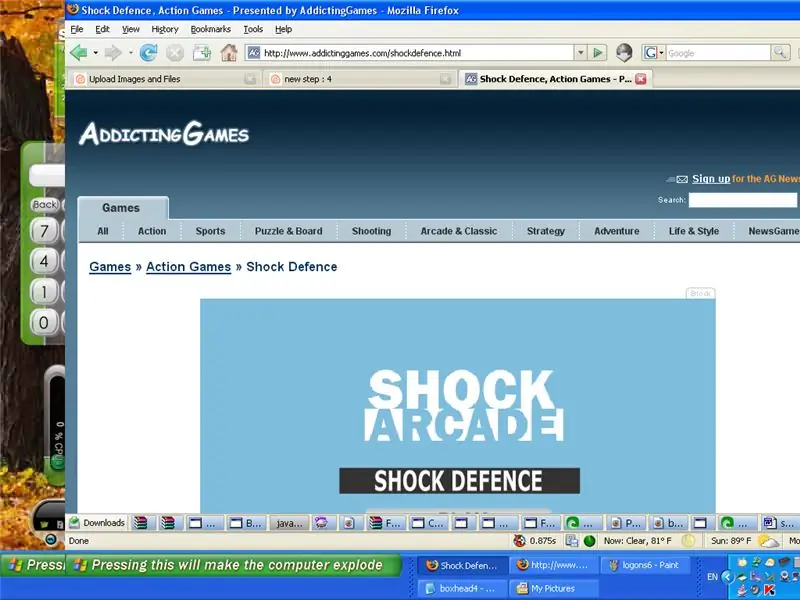
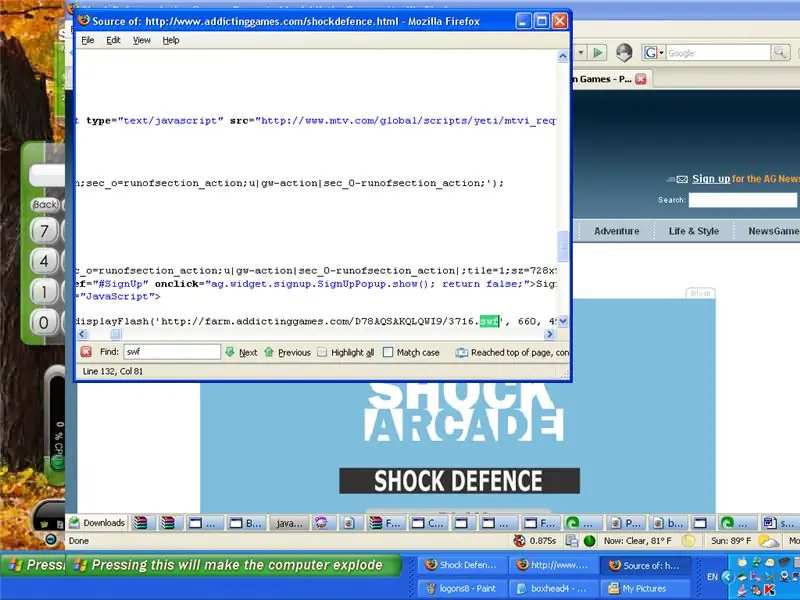
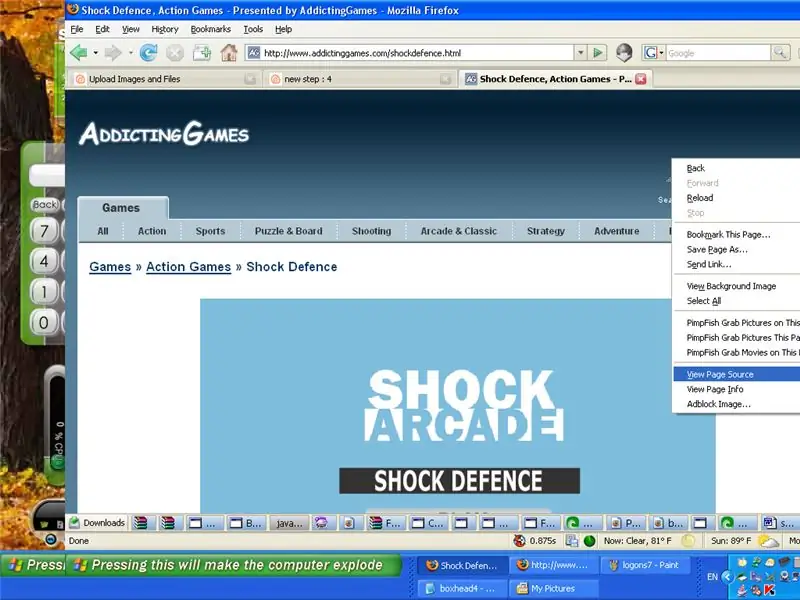
Bu addım heç bir xarici proqram və ya yükləmə tələb etmir. Əvvəlcə yükləmək istədiyiniz oyunu tapın. Nümunə olaraq Shock Arcade -dən istifadə edəcəyəm. İndi səhifəni sağ vurun və səhifənin mənbəyinə baxın. Səhifə mənbəyi pəncərəsi açıldıqdan sonra control+F istifadə edin və sonra swf yazın. Shock Arcade üçün, tapdığım "swf" dən əvvəlki kod "displayFlash" idi ('https://farm.addictinggames.com/D78AQSAKQLQWI9/3716.swf "Bu kodun istədiyiniz hissəsi" https:// farm "dir..addictinggames.com/D78AQSAKQLQWI9/3716.swf "Yalnız masaüstünüzün URL'sini istəyirsinizsə, kopyalayın və masa üstü faylınızın kodlaşdırmasına yapışdırın. Oyunu internet olmadan oynaya bilmək üçün yükləmək istəyirsinizsə. URL -ni kopyalayın və İnternet brauzerinizin ünvan çubuğuna yapışdırın. Sonra SaveAs faylına gedin və veb səhifəni qeyd edin. Daha sonra masaüstünüzdəki simgesini iki dəfə tıklayaraq bu oyunu internet bağlantısı olmadan oynaya biləcəksiniz.
Addım 5: Başlat Düyməsi
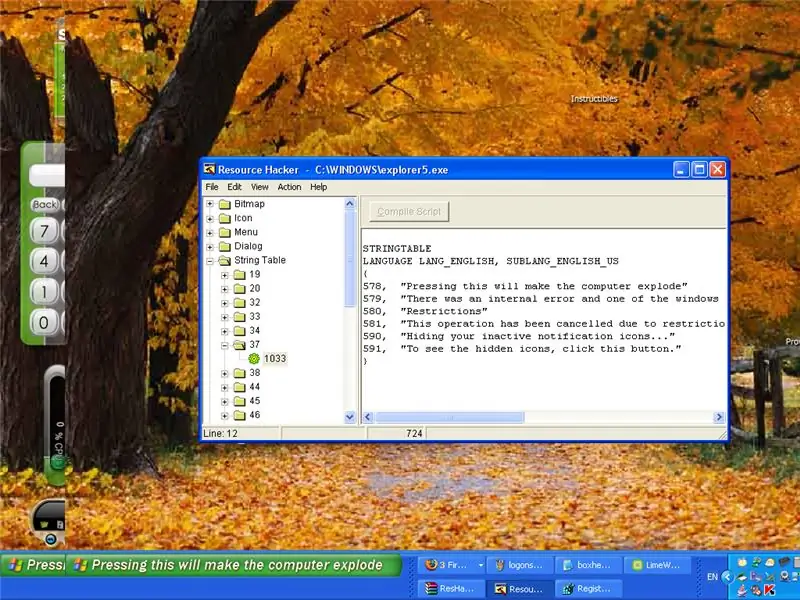
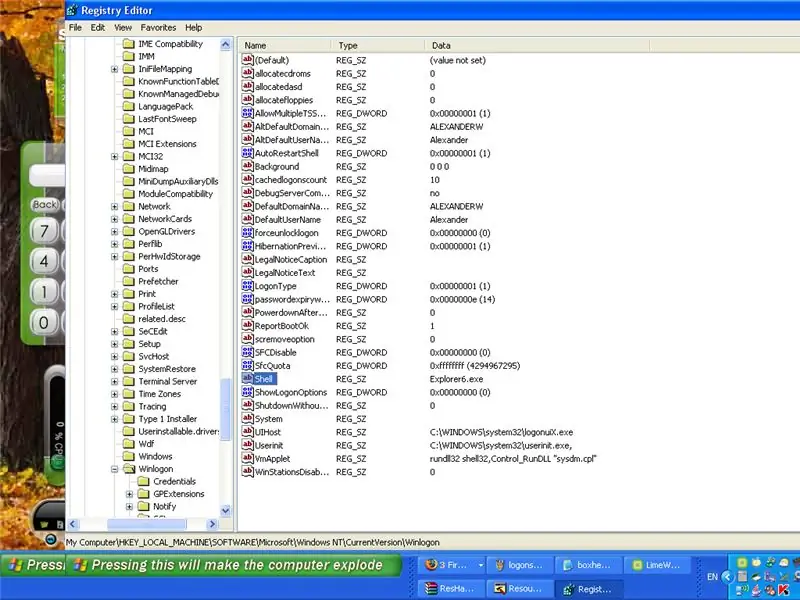
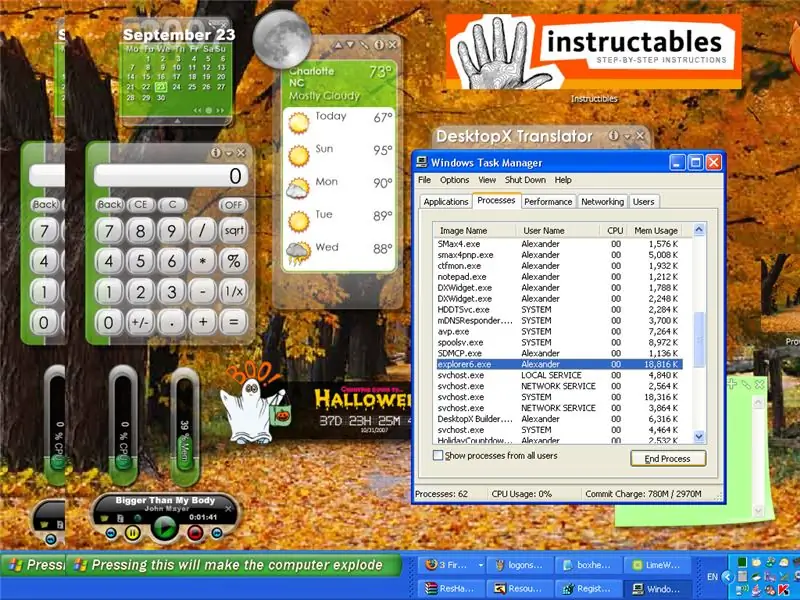
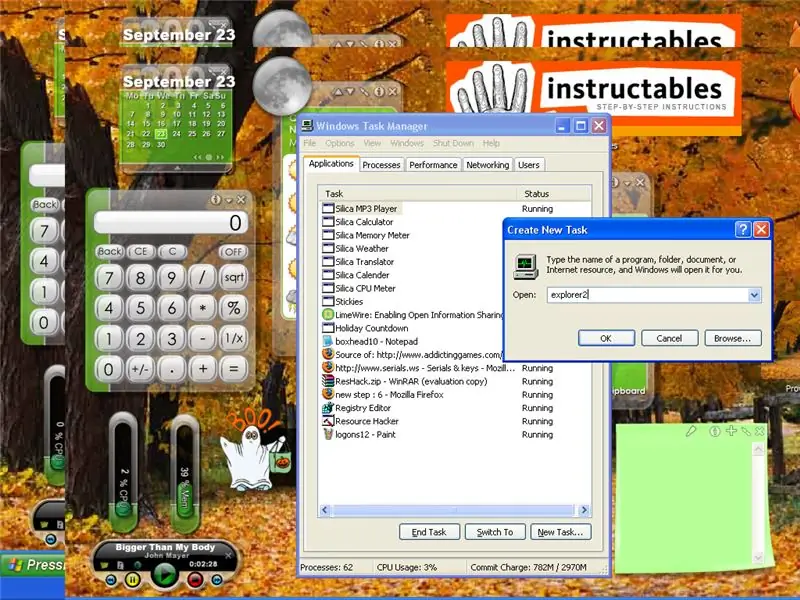
Xəbərdarlıq: Düzgün etməsəniz, bu addım kompüterinizi qarışdıra bilər, cəhd etməzdən əvvəl bütün addımı əvvəlcədən oxuyun. Kompüterinizə verə biləcəyiniz hər hansı bir zərərdən məsul deyiləm. Bunun üçün artıq təlimat verildiyini bilirəm (bir link daxil edərdim, amma tapa bilmədim) amma bunu necə edəcəyimi yazacam hər halda. Bunu etmək üçün Resource Hacker proqramını yükləməlisiniz. Yüklədikdən sonra açın və açılmış fayla gedin. C:/WIndows/explorer proqramını açın. İndi ekranın sol tərəfində String Cədvəlinə, sonra "37" və sonra "1033" rəqəminə keçin. İndi ekranın sağ tərəfində bir neçə kod xətti olduğunu görəcəksiniz. Bu belə görünməlidir: STRINGTABLELANGUAGE LANG_ENGLISH, SUBLANG_ENGLISH_US {578, "Başla" 579, "Daxili bir səhv oldu və istifadə etdiyiniz pəncərələrdən biri bağlandı." 580, "Məhdudiyyətlər" 581, "Bu əməliyyat ləğv edildi bu kompüterdə qüvvədə olan məhdudiyyətlərə görə. Zəhmət olmasa sistem idarəçinizlə əlaqə saxlayın. "590," Aktiv olmayan bildiriş nişanlarınızı gizlətmək … "591," Gizli nişanları görmək üçün bu düyməni basın. "} Başlanğıc yazıldığı ilk sətirdə, tırnaqlar arasında istədiyiniz hər şeyi qoyun və başlanğıc düymənizdə görünəcək. Orada bir şey qoyduğunuzdan əmin olun, çünki bunu etməsəniz, qeyd dəftərinizi pozacaqsınız. (Səhvdir) İndi fileSaveAs düyməsini vurun və yeni faylı explorer2 olaraq qeyd edin, bir şeyi qarışdırsanız yenə də geri dönmək üçün bir nüsxəniz olacaq. İndi çətin hissəyə. Control + R və sonra regedit yazmalı olduğunuz qutuya yazın. Qeyd redaktoru adlı bir ekran görünməlidir. Ekranın sol tərəfində H_key Local_Machine -ə, sonra Software -ə, sonra Microsoft -a, sonra Windows NT -ə, sonra da mövcud versiyaya, sonra Win Logon -a keçmək istəyirsiniz. İndi ekranın sağ tərəfində bir dəstə mətn olmalıdır. Qabığa keçin və adlardan biri "kəşfiyyatçı" adlı məlumatları olan "Shell" olmalıdır. Bunu etməzdən əvvəl, bu səhifənin sonuna qədər oxuduğunuzdan və bunun necə ediləcəyini tamamilə başa düşdüyünüzdən əmin olun. Qabıq satırına sağ vurun və dəyişdirin və explorer 2.exe yazın. Bunu etdikdən sonra, Tapşırıq Meneceri vasitəsi ilə cari tədqiqatçı prosesinə son qoymalısınız. Bunu etməzdən əvvəl bunu sonuna qədər oxuyun, çünki bu addım tapşırıq çubuğunuzu nişanlarınızı və Task Manager istisna olmaqla ekrandakı hər şeyi bağlayacaq. "Kəşfiyyatçı" prosesini bitirdikdən sonra Task Manager -də yeni tapşırıq düyməsini basın. İndi yeni tapşırıq mətn qutusuna explorer2.exe yazın. Hər şeyi düzgün edirsinizsə, başlanğıc düyməsini dəyişdirdiyiniz hər şey orada olmalıdır. Bir şey olubsa və heç bir tapşırıq çubuğunuz yoxdursa, panikaya düşməyin. Etməli olduğunuz şey, explorer2 prosesini gedib bitirmək və yeni vəzifəyə keçmək və yeni tapşırıq mətn qutusuna explorer.exe yazaraq orijinal araşdırma prosesinə başlamaqdır.
Addım 6: Sərin bir masa üstü etmək üçün başqa bir yol
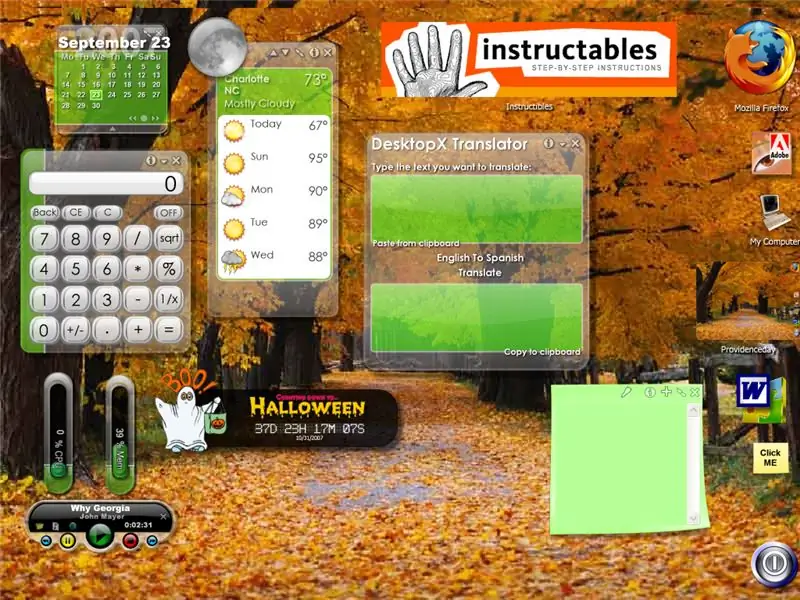
Sərin bir masaüstü qurmağın başqa bir yolu <a href = "https://dw.com.com/redir?edId=3&siteId=4&oId=3000-20_4-10051994&ontId=20_4&lop=link&tag=tdw_dltextDesktopX adlı bir proqramdan istifadə etməkdir. Proqram, masaüstünüzə "Super Nişanlar" və Vidjetlər əlavə etməyə imkan verir. Bu vidjetlər, cpu istehlakınızı göstərmək üçün musiqi çalmaqdan hər şeyi edə bilər. "Super Nişanlar" bir çox fərqli şeyi aça bilən və eyni zamanda canlandırıla bilən nişanlardır. öz nişanlar və vidjetlərinizi düzəldin və ya sadəcə olaraq mənim etdiyim işləri yükləyin, buradan bir simvol düzəltdim, amma həqiqətən bəyəndiyim sizin üçün Instructibles açır. Bura yüklədim və istəsəniz yükləyə bilərsiniz.
Tövsiyə:
Kompüterinizi başınızla idarə edin!: 6 addım (şəkillərlə)

Kompüterinizi Başınızla İdarə Edin !: Salam, başınızı hərəkət etdirərək kompüterinizin siçanını idarə etməyə imkan verən bir sistem yaratdım. Layihəmdən xoşunuz gəlirsə, Arduino 2017 Müsabiqəsində mənə səs verməkdən çəkinməyin .;) Niyə bunu etdim? Video oyunlarını düzəldən bir obyekt etmək istədim
Öz masaüstü kompüterinizi necə qurmaq olar: 20 addım

Öz Masaüstü Kompüterinizi Necə Yaratmalısınız: İstər video oyun, qrafik dizayn, video montaj və ya hətta əylənmək üçün öz kompüterinizi qurmaq istəsəniz də, bu ətraflı bələdçi sizə öz şəxsi kompüterinizi qurmaq üçün lazım olanları tam olaraq göstərəcəkdir
Rainmeter ilə Windows Fonunu fərdiləşdirin: 7 addım

Rainmeter ilə Windows Fonunu fərdiləşdirin: Rainmeter, Windows masa üstü fərdiləşdirmə proqramıdır. İstifadəçilərə alət və vidjetləri tam olaraq əlavə etməyə və fərdiləşdirməyə imkan verir. Bu vasitələrə və vidjetlərə dərilər deyilir. Rainmeter, kodlaşdırma ilə bağlı keçmiş təcrübə tələb etməyən sadə bir proqramdır. Çox var
Çalışın Dialoq qutunuzu fərdiləşdirin: 8 addım

Çalıştırma Dialoq Qutunuzu fərdiləşdirin: Kompüterinizi, xüsusən də işləmə informasiya qutusunu fərdiləşdirmək üçün resurs hackerindən istifadə edin. Kompüterinizi sizin kimi sərinləşdirin və bu müddət ərzində bir şey öyrənin .:] Qeyd: Bu təlimatları yalnız Windows XP üçün təsdiq edə bilərəm … ancaq başqalarını sınaya bilərsiniz
PC Geri Dönüşüm Kutusu adını fərdiləşdirin: 5 addım

PC Geri Dönüşüm Kutusu Adını fərdiləşdirin: Zibil qutusunun adını necə dəyişəcəyinizi heç düşünmürsünüzmü? Ad sərin deyil? Geri Dönüşüm Kutusuna baxmaqdan bezmişsinizmi? bu təlimatlar kompüterinizdəki Geri Dönüşüm qutusunun adını heç bir proqram olmadan dəyişməyə məcbur edəcək
